Η ικανότητα εργασίας στο Photoshop ανοίγει μεγάλες ευκαιρίες για εσάς στον τομέα του φωτομοντάζ, της επεξεργασίας φωτογραφιών, του σχεδίου, δημιουργώντας μια ποικιλία από κολάζ και άλλους τύπους εργασίας με γραφικά. Ωστόσο, όλα αυτά απαιτούν γνώση των βασικών κανόνων εργασίας στο Photoshop - συγκεκριμένα, πρέπει να είστε σε θέση να χειριστείτε τα επίπεδα. Η εργασία με επίπεδα εικόνας είναι πάντα στο επίκεντρο κάθε επεξεργασίας ή ζωγραφικής, τα επίπεδα διευκολύνουν την αλλαγή και πειραματίζονται με ένα σχέδιο.
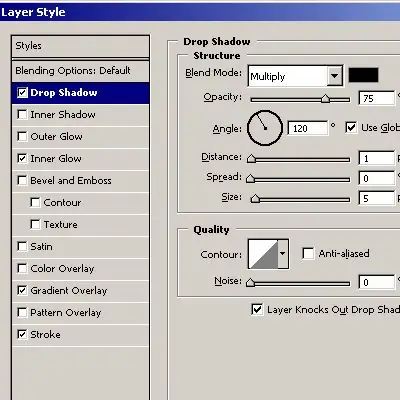
Οδηγίες
Βήμα 1
Όταν ανοίγετε για πρώτη φορά μια εικόνα για επεξεργασία που έχει ήδη πολλά επίπεδα (για παράδειγμα, ένα έτοιμο πρότυπο φωτογραφίας), επιλέξτε το επίπεδο στο οποίο θα εργαστείτε. Κάθε επίπεδο που επιλέγετε για εργασία γίνεται ενεργό και όταν κάνετε κλικ σε ένα άλλο επίπεδο για να κάνετε μια σειρά αλλαγών σε αυτό, γίνεται παθητικό.
Βήμα 2
Επιλέξτε το ενεργό επίπεδο από τη λίστα επιπέδων στην παλέτα επιπέδων ή ενεργοποιώντας τη λειτουργία αυτόματης επιλογής επιπέδου, κάντε κλικ στο επιθυμητό στοιχείο της εικόνας για να κάνετε αυτόματα το επίπεδο στο οποίο βρίσκεται ενεργό. Μπορείτε επίσης να κάνετε δεξί κλικ στην εικόνα και να επιλέξετε το επιθυμητό επίπεδο στο μενού περιβάλλοντος.
Βήμα 3
Για να δημιουργήσετε ένα νέο επίπεδο, το οποίο θα εμφανίζεται στην κορυφή της λίστας στην παλέτα επιπέδων, βρείτε το στοιχείο Δημιουργία νέου επιπέδου στο μενού Επίπεδα ή κάντε κλικ στο εικονίδιο με ένα κενό φύλλο στην παλέτα επιπέδων.
Βήμα 4
Μερικές φορές, όταν εργάζεστε σε φωτογραφίες και σχέδια, πρέπει να αποκρύψετε ορισμένα μέρη της εικόνας. Για να κάνετε προσωρινά ένα από τα επίπεδα αόρατο, κάντε κλικ στο εικονίδιο με το μάτι δίπλα στο όνομα του επιπέδου. Εάν κάνετε ξανά κλικ σε αυτό το σημείο, το επίπεδο θα επιστρέψει στη θέση του.
Βήμα 5
Για να αντιγράψετε ένα επίπεδο, κάντε δεξί κλικ στο επιθυμητό επίπεδο και επιλέξτε Διπλότυπο επίπεδο. Μπορείτε επίσης να αντιγράψετε ένα επίπεδο σύροντάς το με το δρομέα του ποντικιού στο νέο εικονίδιο επιπέδου στον πίνακα επιπέδων.
Βήμα 6
Ορισμένα επίπεδα είναι κλειστά από την επεξεργασία - αυτό επιβεβαιώνεται από το σχέδιο της κλειδαριάς στον πίνακα επιπέδων. Εσείς οι ίδιοι μπορείτε να ορίσετε μια κλειδαριά στο επίπεδο για να αποφύγετε αλλαγές σε αυτό. Μπορείτε να κλειδώσετε το επίπεδο στο σύνολό του και μόνο ορισμένες παραμέτρους αλλαγών μέσα σε αυτό - αλλαγές στη διαφάνεια, σχεδίαση νέων στοιχείων, μετατόπιση και άλλες. Για να αφαιρέσετε το κλείδωμα, κάντε ξανά κλικ στα εικονίδια που κλειδώνουν το επίπεδο.
Βήμα 7
Εάν ένα από τα επίπεδα σας περιέχει διανυσματικά αντικείμενα, το Photoshop σας επιτρέπει να τα ραστεροποιήσετε. Για να το κάνετε αυτό, επιλέξτε Rasterize layer από το μενού Layers.
Βήμα 8
Μπορείτε να αφαιρέσετε περιττά επίπεδα έτσι ώστε να μην παρεμβαίνουν στην εργασία σας. Για να το κάνετε αυτό, κάντε δεξί κλικ στο επίπεδο και επιλέξτε Διαγραφή επιπέδου. Μπορείτε να μετονομάσετε τα επιθυμητά επίπεδα, ώστε να γνωρίζετε ποια στοιχεία περιέχονται σε καθένα από αυτά. Κάντε διπλό κλικ στο όνομα του επιπέδου στην παλέτα και μετονομάστε το.






